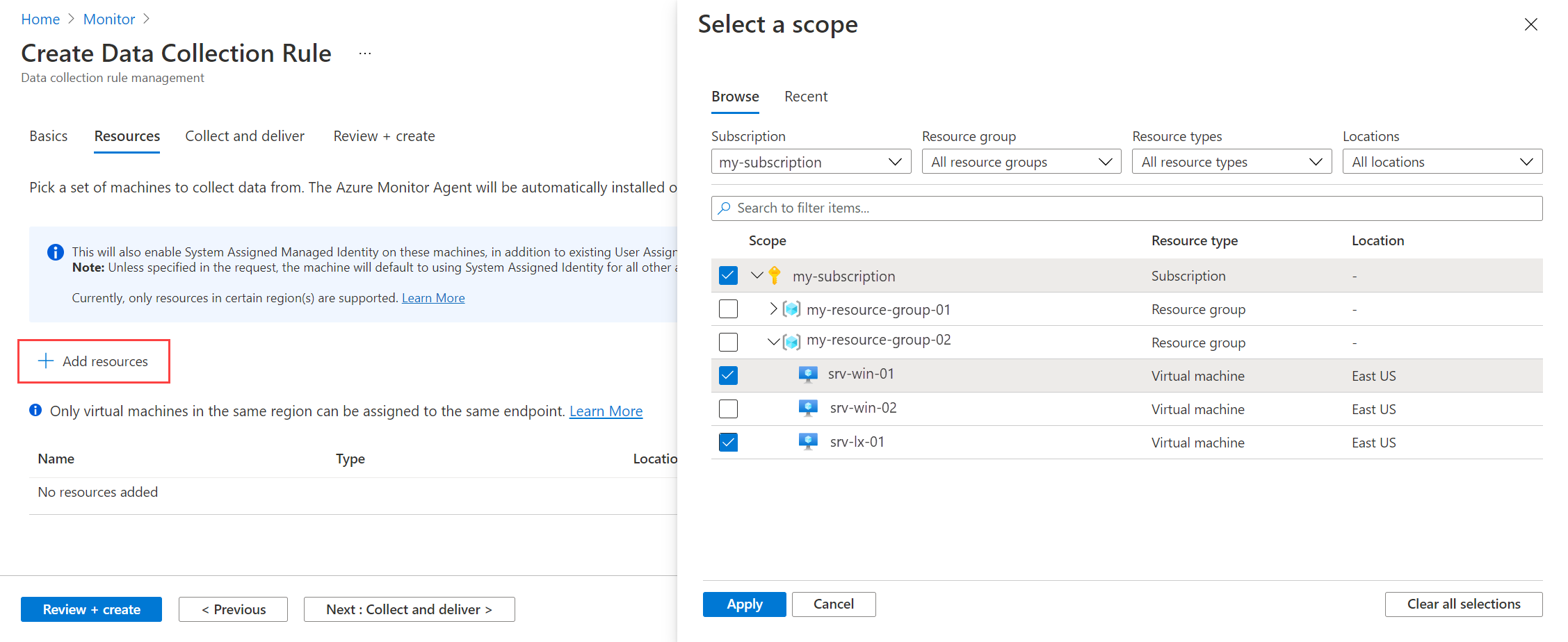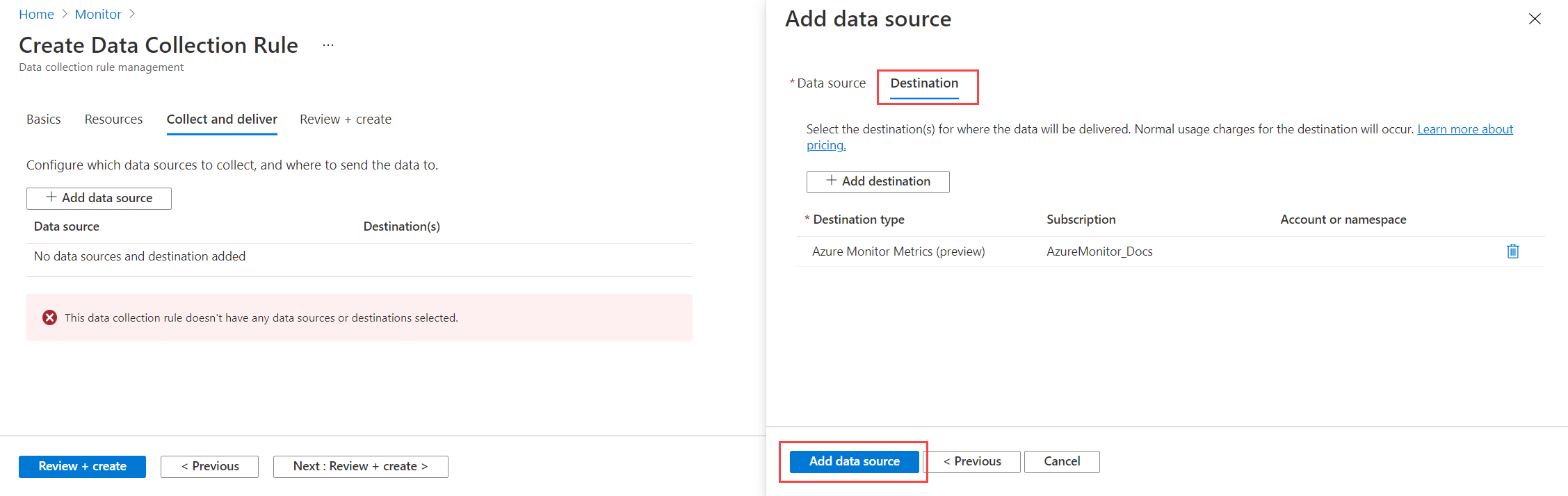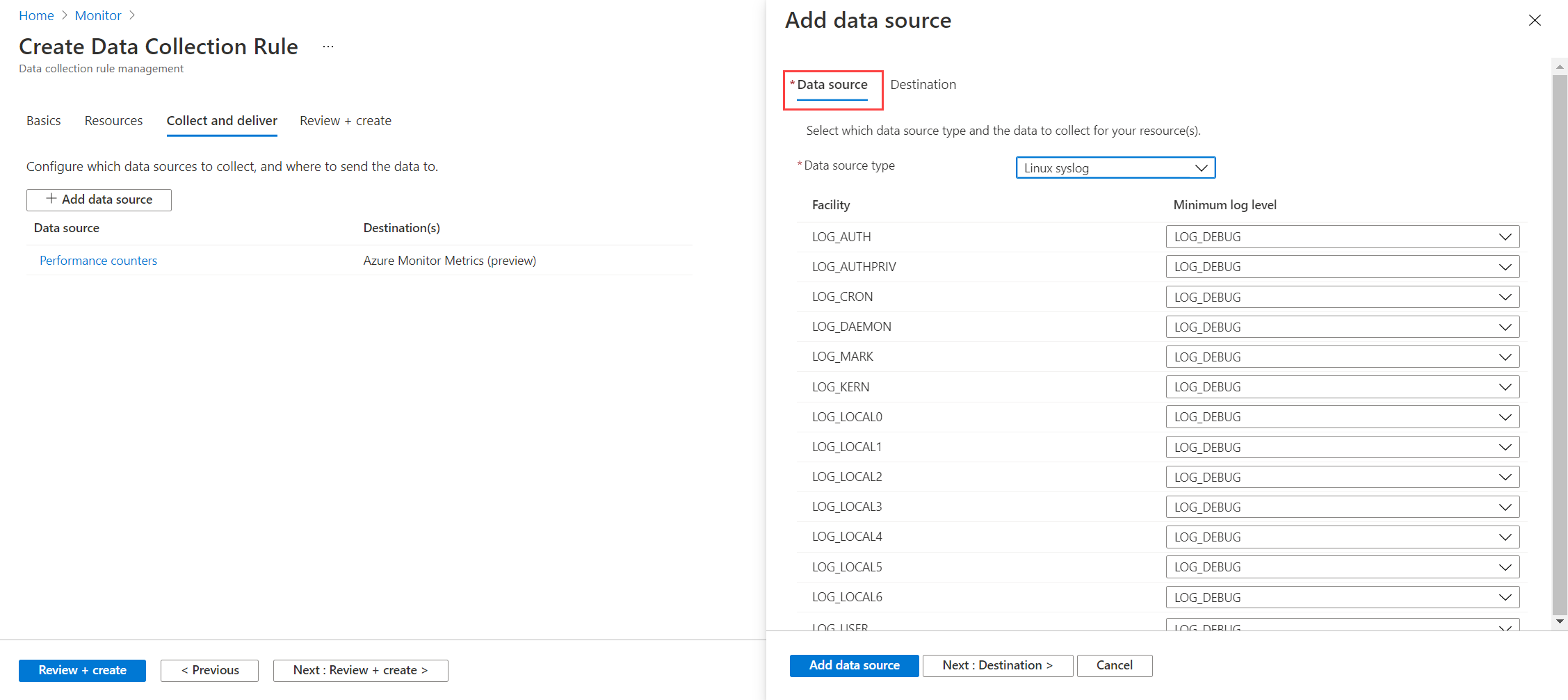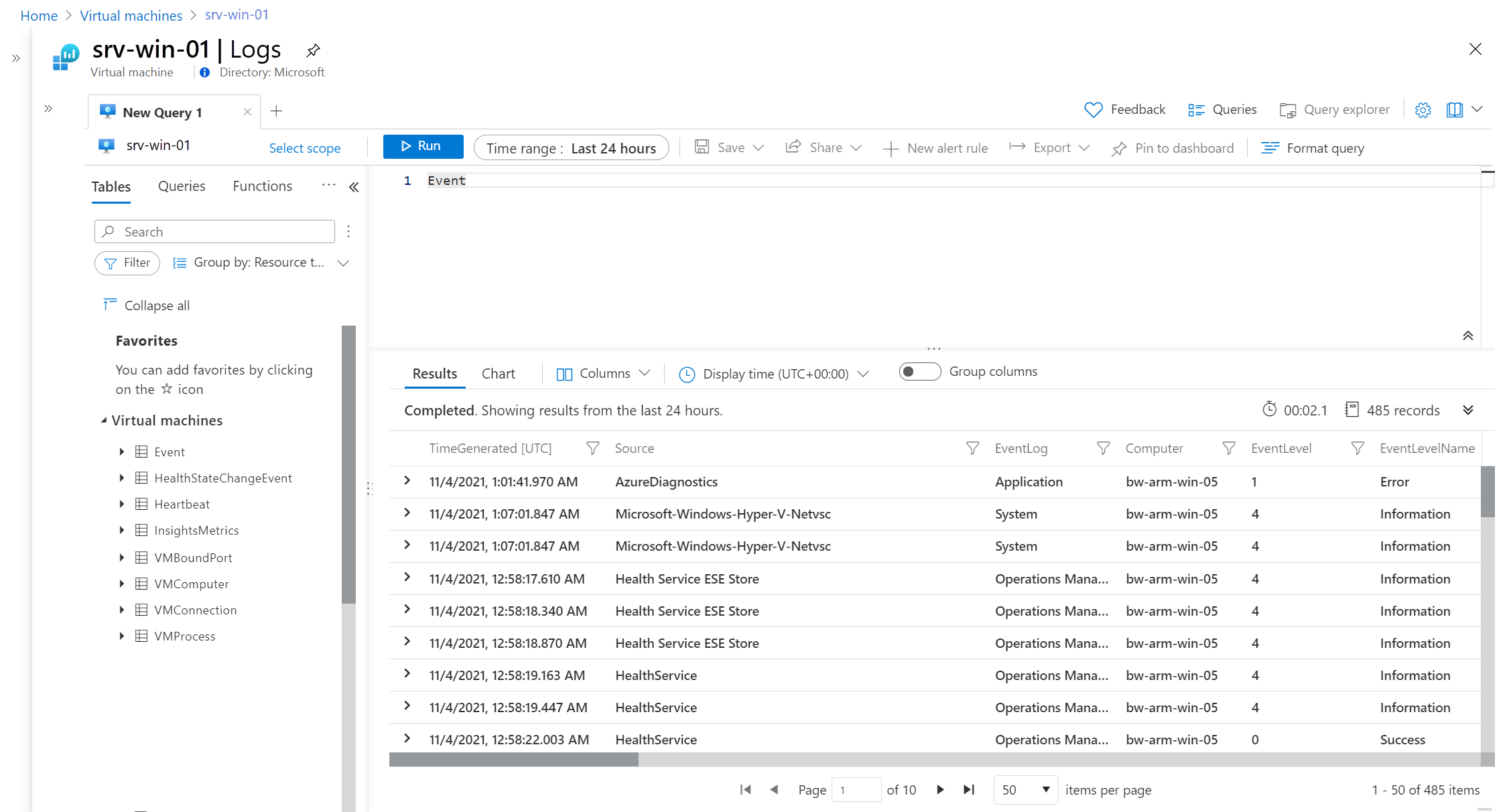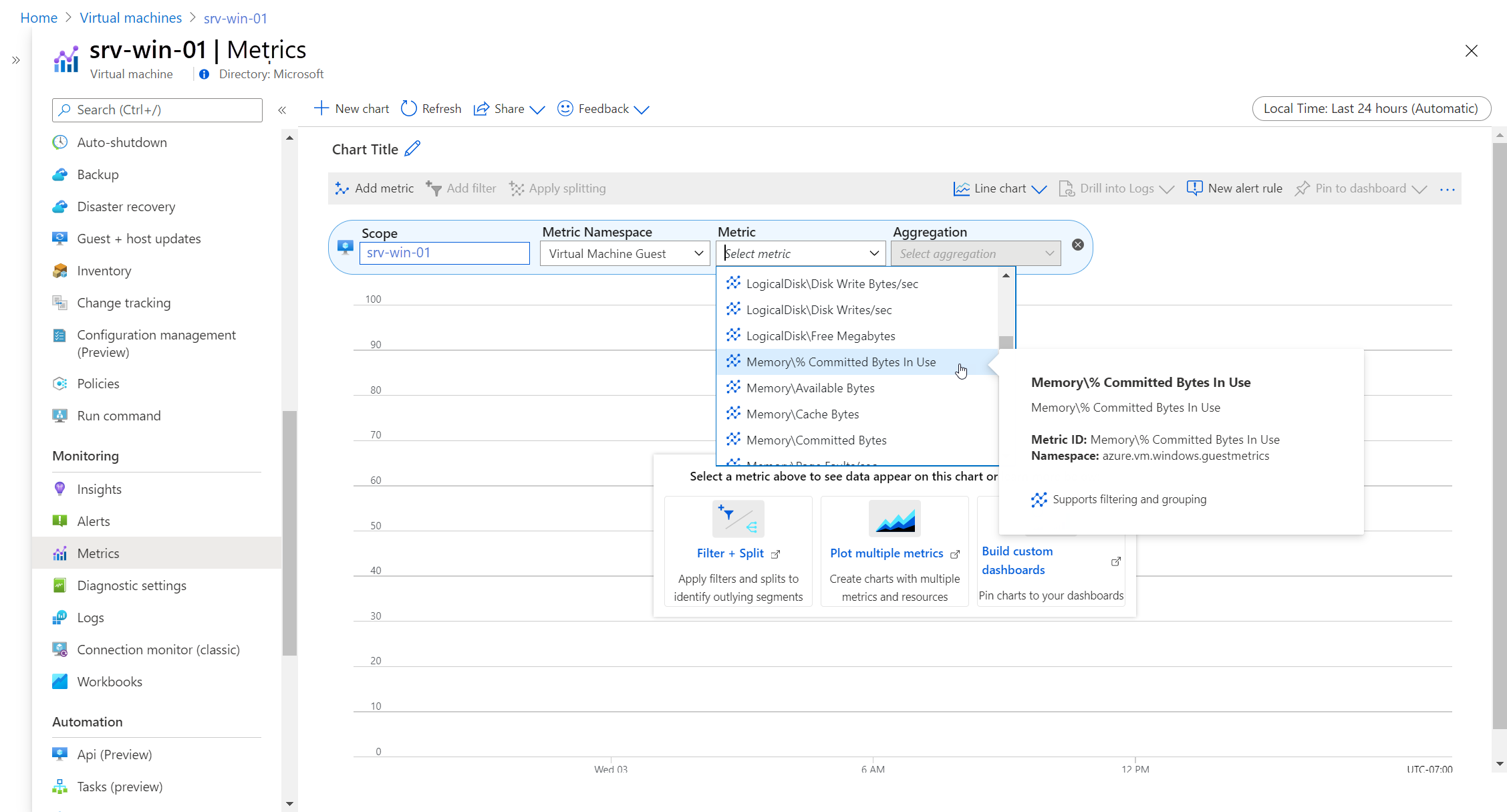你当前正在访问 Microsoft Azure Global Edition 技术文档网站。 如果需要访问由世纪互联运营的 Microsoft Azure 中国技术文档网站,请访问 https://docs.azure.cn。
要监视 Azure 虚拟机上的来宾操作系统和工作负载,请安装 Azure Monitor 代理 并创建 数据收集规则(DCR) 以指定要收集的数据。 VM 见解会安装代理并收集性能数据,但需要创建更多数据 DCR 以收集日志数据,例如 Windows 事件日志和系统日志。 VM 见解也不会将来宾性能数据发送到 Azure Monitor 指标,可在其中使用指标资源管理器进行分析并用于指标警报。
在本教程中,你将了解:
- 创建 DCR,用于将来宾性能数据发送到 Azure Monitor 指标,并将事件记录到 Azure Monitor 日志。
- 在 Log Analytics 中查看来宾日志。
- 在指标资源管理器中查看来宾指标。
先决条件
若要完成本教程,需要一个要监视的 Azure 虚拟机。
重要
本教程不需要为虚拟机启用 VM 见解。 Azure Monitor 代理安装在 VM 上(如果尚未安装)。
创建数据收集规则
Azure Monitor 中的数据收集规则定义了要收集的数据及其发送到的位置。 使用 Azure 门户定义 DCR 时,请指定该规则要应用到的虚拟机。 Azure Monitor 代理会自动安装在尚未安装它的任何虚拟机上。
注意
目前只能从 Azure 门户的“监视”菜单安装 Azure Monitor 代理。 尚不可从虚拟机的菜单使用此功能。
在 Azure 门户的“监视”菜单中,选择“数据收集规则”。 然后,选择“创建”以新建 DCR。
在“基本信息”选项卡上,输入 规则名称(Azure 门户中显示的规则名称)。 选择要将 DCR 及其关联项存储到的 订阅、资源组 和 区域。 这些资源不需要与受监视的资源相同。 “平台类型”定义了在定义 DCR 的其余内容时可用的选项。 如果规则仅与这些资源关联,请选择“Windows”或“Linux”;如果规则与这两种类型关联,请选择“自定义”。
选择资源
在“资源”选项卡上,确定应用 DCR 的一台或多台虚拟机。 Azure Monitor 代理安装在尚未安装它的任何 VM 上。 选择“添加资源”,然后选择虚拟机或其所在的资源组或订阅。 DCR 应用于选定范围内的所有虚拟机。
选择数据源
单个 DCR 可以有多个数据源。 对于本教程,我们使用同一规则以收集来宾指标和来宾日志。 我们会向 Azure Monitor 指标和 Azure Monitor 日志发送指标,以便可以使用指标资源管理器和 Log Analytics 对其进行分析。
在“收集和传送”选项卡上,选择“添加数据源”。 对于“数据源类型”,请选择“性能计数器” 。 保留“基本”设置并选择要收集的计数器。 使用“自定义”以选择单个指标值。
选择“目标”选项卡。应已列出“Azure Monitor 指标” 。 选择“添加目标”以添加另一个目标。 为“目标类型”选择“Azure Monitor 日志”。 为“帐户或命名空间”选择 Log Analytics 工作区。 选择“添加数据源”以保存数据源。
再次选择“添加数据源”以将日志添加到 DCR。 对于“数据源类型”,请选择“Windows 事件日志”或“Linux syslog” 。 选择要收集的日志数据类型。
选择“目标”选项卡。应已为“目标类型”选择“Azure Monitor 日志”。 为“帐户或命名空间”选择 Log Analytics 工作区。 如果尚无工作区,可以选择自动为订阅创建的默认工作区。 选择“添加数据源”以保存数据源。
选择“查看 + 创建”以创建 DCR 并在选定的虚拟机上安装 Azure Monitor 代理。
查看日志
使用以 Kusto 查询语言编写的日志查询从 Log Analytics 工作区检索数据。 虽然有一组预创建的查询可用于虚拟机,但我们使用简单的查询以查看我们正在收集的事件。
从虚拟机的菜单中选择“日志”。 Log Analytics 打开时会显示一个空查询窗口,其中的范围设置为该计算机。 任何查询仅包括从该计算机收集的记录。
注意
打开 Log Analytics 时,可能会打开“查询”窗口。 它包括可以使用的预创建查询。 现在请关闭此窗口,因为我们将手动创建简单的查询。
在空查询窗口中,根据计算机运行的是 Windows 还是 Linux,输入“时间”或“系统日志”。 然后,选择“运行”。 此时会显示在指定“时间范围”内收集的事件。
注意
如果查询未返回任何数据,可能需要等待几分钟,直到要在其中收集事件的虚拟机上创建了事件。 可能还需要在 DCR 中修改数据源以包含其他类别的事件。
有关使用 Log Analytics 分析日志数据的教程,请参阅 Log Analytics 教程。 有关从日志数据创建警报规则的教程,请参阅教程:针对 Azure 资源创建日志搜索警报。
查看来宾指标
可以 任何其他 Azure 资源 一样,在没有 DCR 的情况下,使用指标资源管理器查看主机虚拟机的指标。 借助 DCR,可以使用指标资源管理器查看来宾指标和主机指标。
从虚拟机的菜单中选择“指标”。 此时将打开指标资源管理器,其中的范围设置为你的虚拟机。 选择“指标命名空间>”“虚拟机来宾”。
注意
如果未看到“虚拟机来宾”,需要等待几分钟,让代理部署完成并开始收集数据。
将显示可用的来宾指标。 选择要添加到图表中的指标。
有关如何使用指标资源管理器查看和分析指标数据的教程,请参阅 教程:分析 Azure 资源的指标。 有关如何创建指标警报的教程,请参阅 教程:创建 Azure 资源的指标警报。
后续步骤
来自虚拟主机的建议警报和“VM 可用性”指标警报,但无法查看来宾操作系统及其工作负载。 了解如何收集虚拟机的来宾指标后,接下来可以基于来宾指标(例如逻辑磁盘空间)创建指标警报。